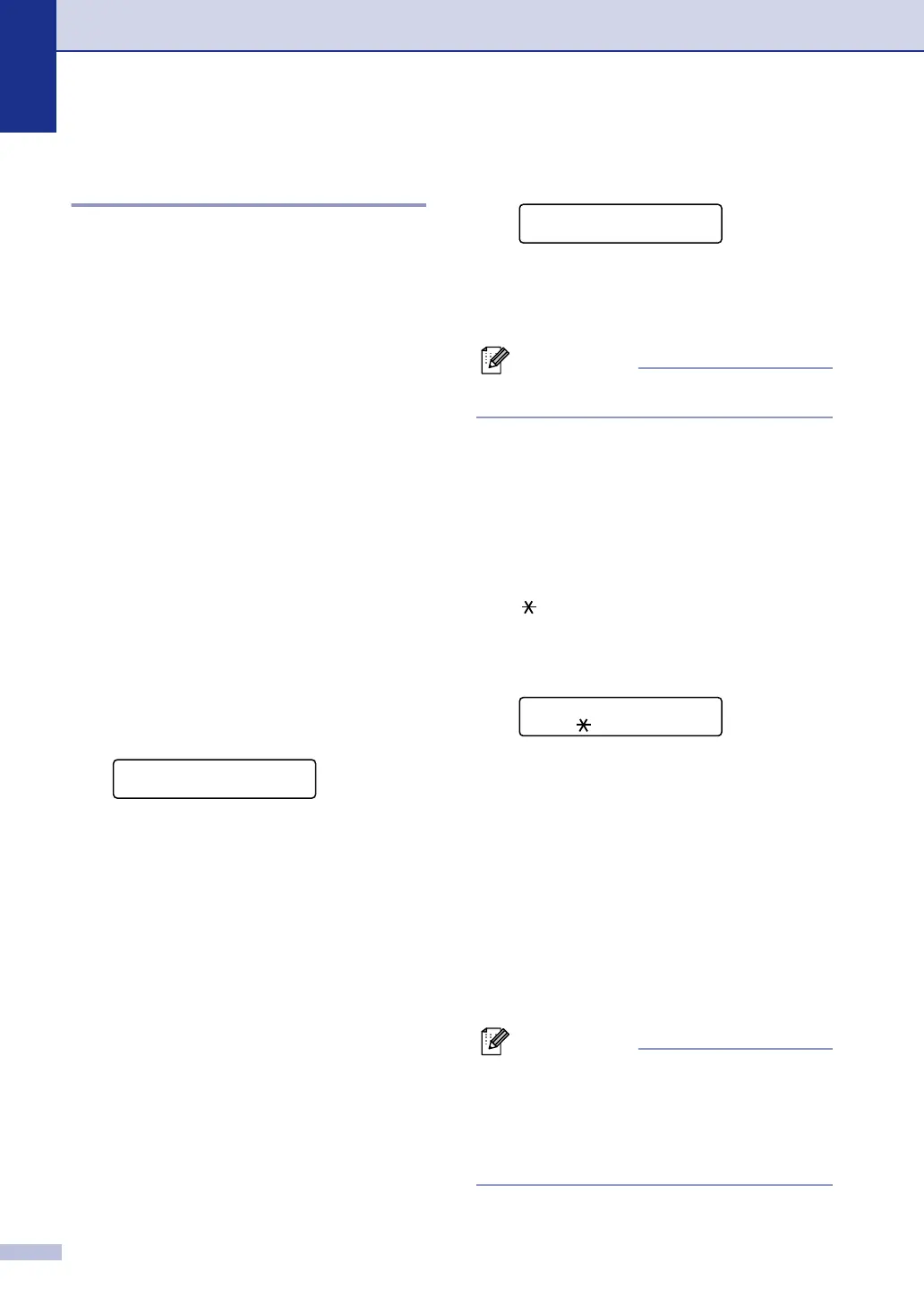Chapitre 5
5 - 3
Configuration d'un groupe
pour la Diffusion
Groupes enregistrés sur une monotouche ou
à un emplacement de numéro abrégé, vous
permettent d’envoyer la même télécopie à
plusieurs correspondants en appuyant sur
une monotouche puis sur Marche ou sur
Rechercher/Comp.abrégée, #,
l’emplacement à trois chiffres et Marche.
Pour créer un numéro de groupe, vous devez
d’abord enregistrer les numéros de
télécopieur de chaque membre du groupe
dans des emplacements de numéro abrégé
ou à monotouche prévus à cet effet. Ensuite,
vous pouvez les regrouper dans un même
groupe de numéros. Chaque groupe épuise
une monotouche ou un emplacement de
numéro abrégé. Vous êtes autorisé à créer
un maximum de huit groupes ou d’assigner
un maximum de 207 numéros à un seul grand
groupe.
(Voir Enregistrement des numéros à
monotouche
à la page 5-1 et
Enregistrement
des numéros abrégés à la page 5-2.)
1
Appuyez sur Menu/Régler, 2, 3, 3.
2
Choisissez l’emplacement où
enregistrer le groupe.
—ET—
Appuyez sur une monotouche.
—OU—
Appuyez sur
Rechercher/Comp.abrégée puis
entrez le code d'emplacement à trois
chiffres. Ensuite, appuyez sur
Menu/Régler.
(Par exemple, appuyez sur la
monotouche 1 pour le groupe 1.)
3
Servez-vous du clavier de composition
pour saisir le numéro du groupe (1 à 8).
Appuyez sur Menu/Régler.
(Par exemple, appuyez sur 1 pour le
groupe 1.)
REMARQUE
Le numéro groupé doit se situer entre 1 et 8.
4
Pour ajouter au groupe des numéros
abrégés ou des numéros à
monotouches, appuyez sur ces
numéros de la façon suivante:
Par exemple, pour le numéro à
monotouche 2, appuyez sur la
monotouche 2. L’afficheur ACL indique
002
. Pour l’emplacement de numéro
abrégé 009, appuyez sur
Rechercher/Comp.abrégée, puis sur
009 sur le clavier de composition.
5
Appuyez sur Menu/Régler pour valider
les numéros de ce groupe.
6
Servez-vous du clavier de composition
et du tableau à la page B-10 pour
attribuer un nom au groupe.
Appuyez sur Menu/Régler.
(Par exemple, tapez
NOUVEAUX CLIENTS
).
7
Appuyez sur Arrêt/Sortie.
REMARQUE
Vous pouvez imprimer une liste de tous les
numéros abrégés et à monotouche. Les
numéros de groupe sont inscrits dans la
colonne GROUPE.
(Voir Impression de rapports à la page 7-2.)
Régl comp auto
3.Groupe
Groupe
No groupe:G01
Groupe
G01: 002#009
